教程详情
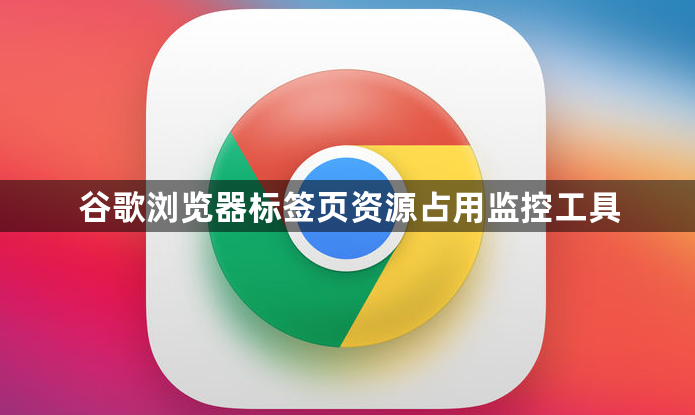
1. Chrome内置任务管理器
- 打开方式:在谷歌浏览器中,点击右上角的三个点,选择“更多工具”,再点击“任务管理器”。
- 功能特点:可以实时显示当前浏览器各标签页、插件等资源的使用情况,包括CPU、内存、网络等。通过该任务管理器,能快速了解每个标签页的资源消耗,从而对占用资源过多的标签页进行相应处理,如关闭或优化。
2. Performance Monitor扩展程序
- 安装方式:在Chrome网上应用店搜索该扩展程序,点击“添加到Chrome”按钮进行安装。
- 功能特点:可对当前标签页的CPU和内存进行监控,并生成对应的变化折线图、平均值和表格。当平均值超过一定范围时,会有颜色变化提示,方便用户直观地了解标签页资源占用情况及变化趋势。
3. Chrome Canary新功能(测试版)
- 查看方式:需使用Chrome Canary测试版浏览器,当将鼠标悬停在打开的标签页上时,可实时显示该标签页使用的内存信息。
- 功能特点:此功能处于测试阶段,仅在Chrome Canary版本中可用,能让用户更便捷地查看单个标签页的内存占用情况,对于关注浏览器性能和资源管理的用户有一定帮助。
总的来说,这些谷歌浏览器标签页资源占用监控工具各有特色,用户可根据自身需求选择合适的工具来监控和管理浏览器标签页的资源使用情况。









